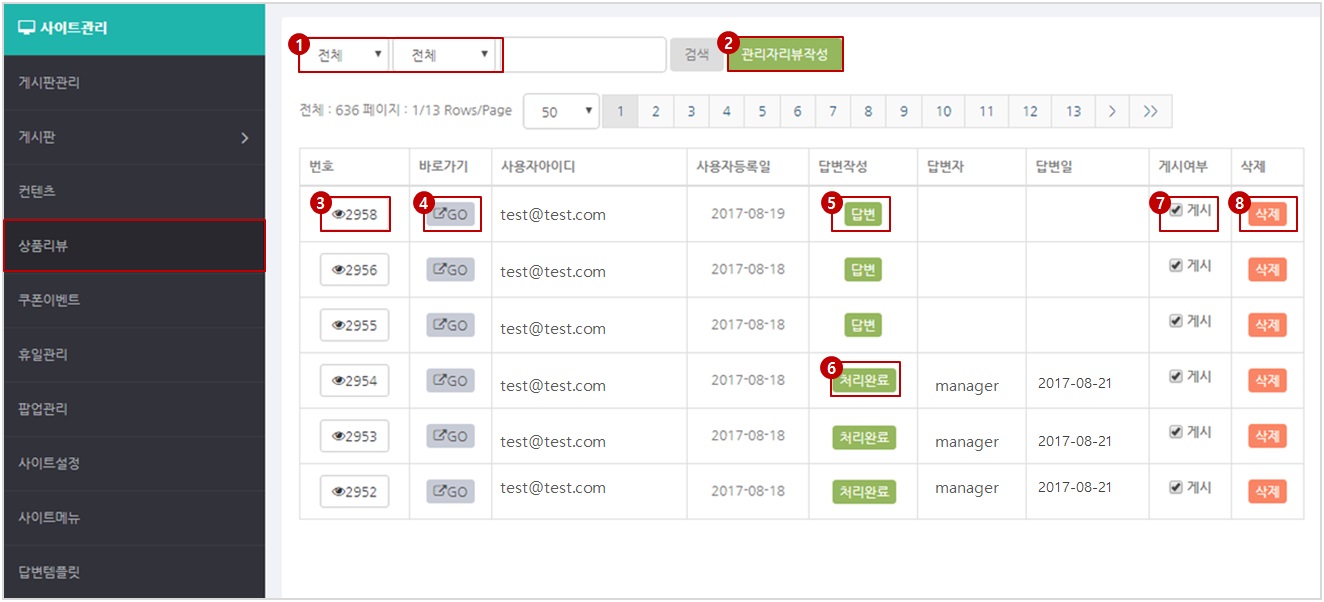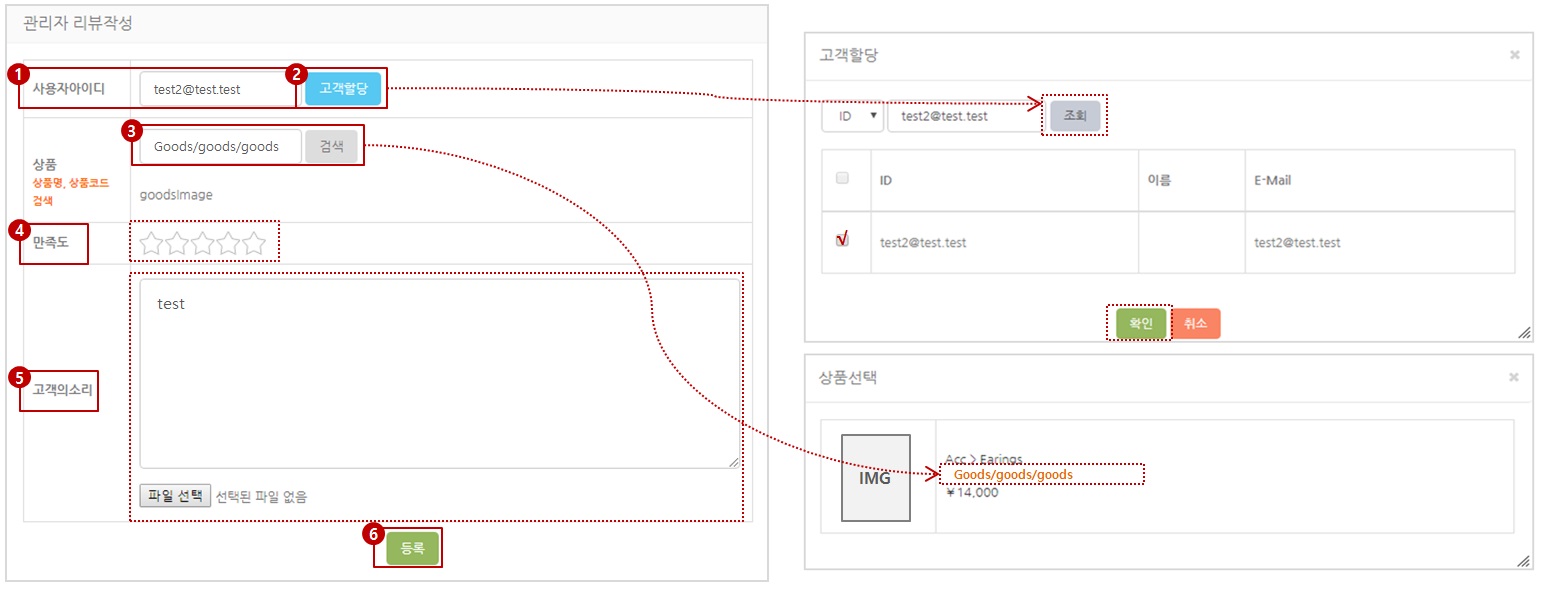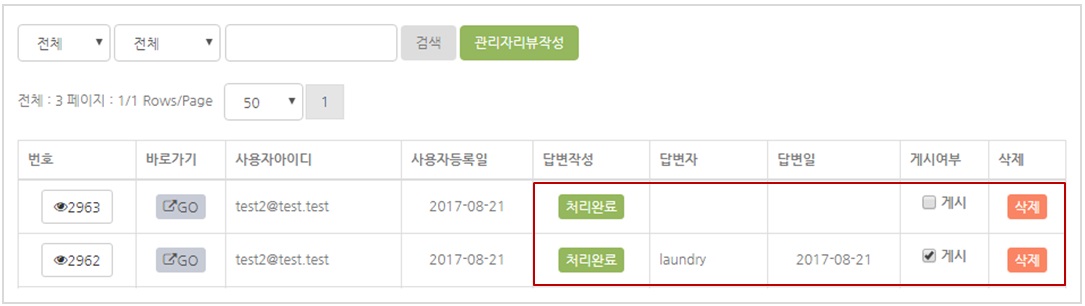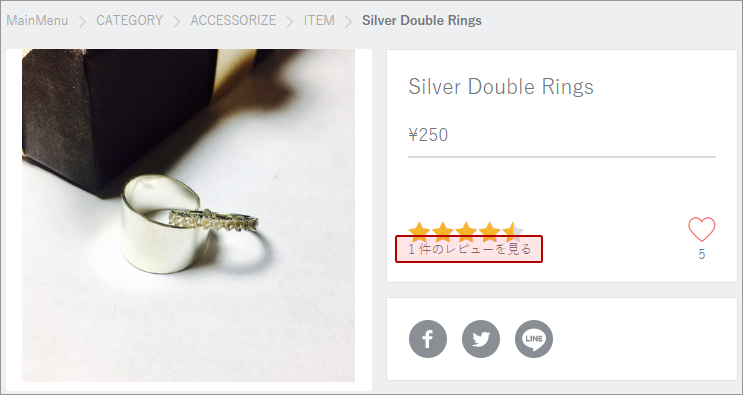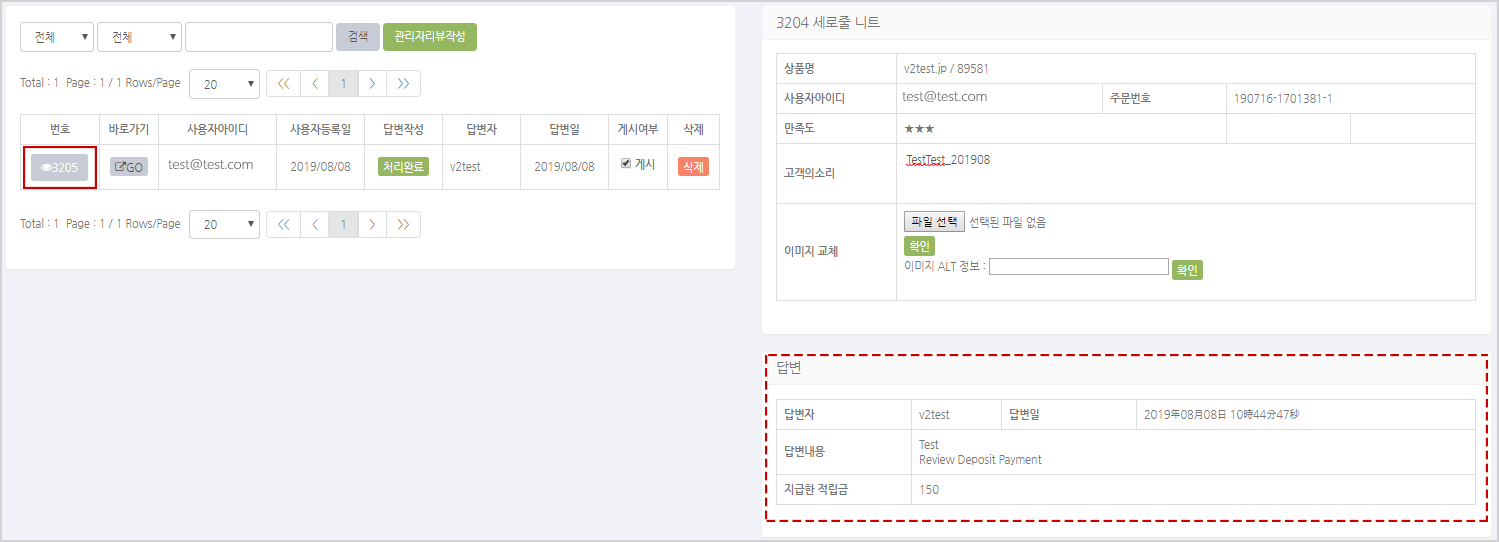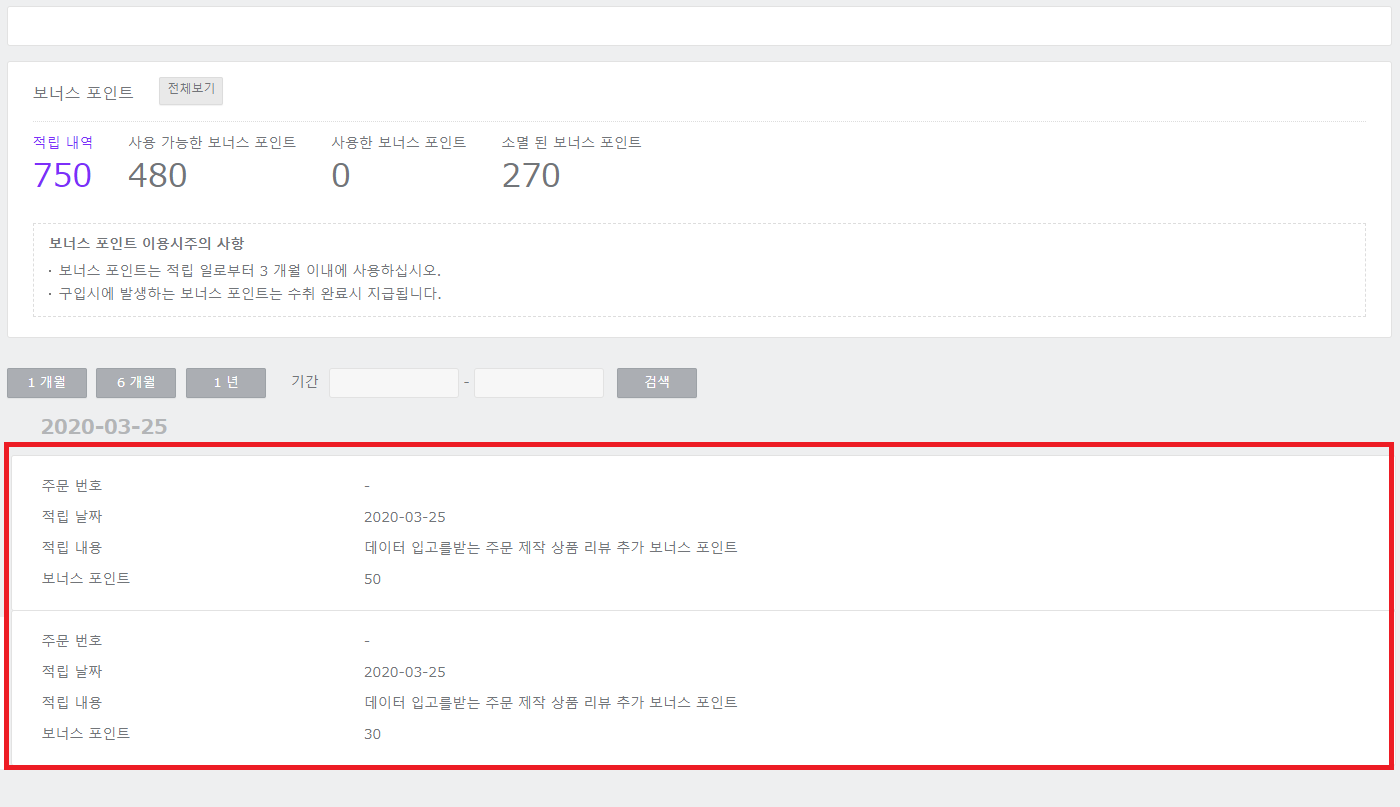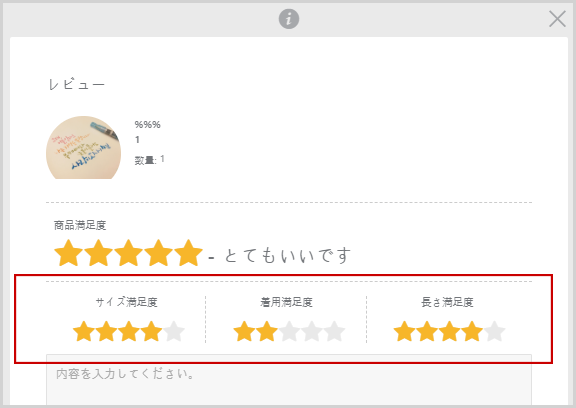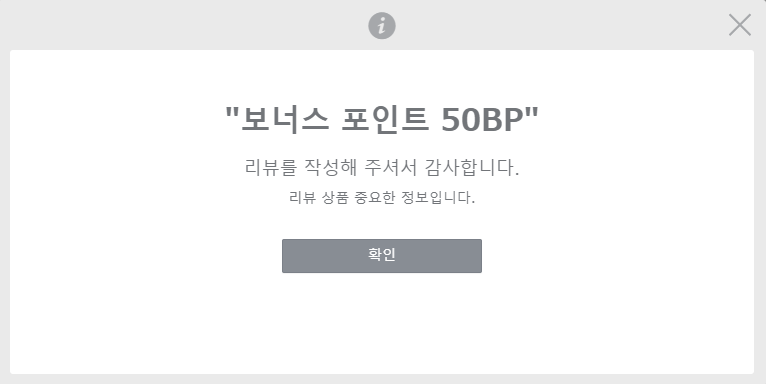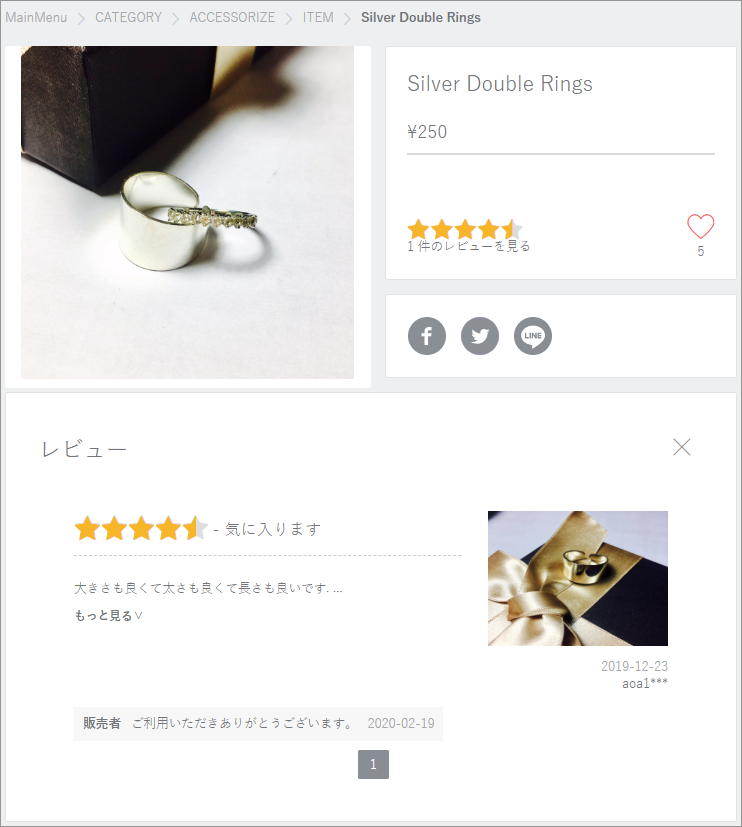• 고객이 작성한 상품 리뷰를 관리 할 수 있습니다.
• 관리자리뷰작성을 활용하여 상품 리뷰를 직접 작성 할 수 있습니다.
① 검색구분: 미처리/등록/내용/주문번호/고객ID
② 관리자리뷰작성: 버튼 클릭 시, 관리자가 상품 리뷰를 직접 작성 할 수 있습니다.
③ 번호: 버튼 클릭 시, 페이지 우측에 해당 리뷰 정보가 노출됩니다.
④ 바로가기: 버튼 클릭 시, 해당 리뷰가 등록된 사이트 페이지로 이동합니다.
⑤ 고객이 사이트에 등록한 리뷰이며, 리뷰에 대한 답변이 미등록된 상태입니다. 해당 버튼 클릭 시,
페이지 우측에 답변 작성 화면이 노출됩니다.
⑥ 답변 등록 완료 상태입니다. 등록한 답변 수정을 원할 경우, 해당 버튼 클릭 시
답변 작성 화면이 노출됩니다.
⑦ 게시: 좌측 체크박스를 해제하면 사이트에 등록된 리뷰가 숨김 처리 됩니다.
⑧ 삭제: 버튼 클릭 시, 해당 리뷰가 즉시 삭제 처리 됩니다.
□ 관리자 리뷰 작성 방법
* 하단의 이미지는 [관리자리뷰작성] 버튼 클릭 시, 페이지 우측에
노출되는 화면입니다. (ID 임의 작성 가능)
① 사용자아이디: 입력란에 고객 아이디(ID)를 입력합니다.
② 고객할당: 버튼 클릭 시, ‘고객할당’ 팝업창이 노출됩니다.
→ 팝업창에 아이디(ID) 입력 후 조회 버튼을 클릭하면 하단에 리스트로 노출됩니다.
아이디(ID) 좌측 선택박스 체크 후 ‘확인’ 버튼을 누르면 정상 등록 됩니다.
* ‘①번에 직접입력 or ②번에서 조회 후 등록’ 모두 가능합니다.
③ 상품: 리뷰 등록을 원하는 상품명을 입력한 후 우측 ‘검색’ 버튼을 클릭합니다.
→’검색’버튼 클릭 시 팝업된 화면에서 상품명을 클릭하면 정상 등록 됩니다.
④ 만족도: 별점을 선택합니다.
⑤ 고객의소리: 리뷰를 입력합니다.
⑥ 등록: 해당 버튼을 클릭하여야 리뷰정보가 정상 등록됩니다.
[참고이미지] 파트너시스템에 등록한 관리자 리뷰 리스트
* 관리자가 등록한 리뷰는 답변여부와 상관없이 답변작성에 [처리완료]로 노출됩니다.
답변이 등록되지 않은 리뷰의 경우 화면과 같이 ‘답변자·답변일자’가 공란으로 보여집니다.
* 답변 등록을 원할 경우 [처리완료] 버튼 클릭 시, 답변 작성 화면이 노출됩니다.
* 등록된 리뷰를 게시 해제한 경우, 사이트 상품페이지 상단에는 전체 리뷰 개수가
그대로 표시됩니다. 하단 리뷰 페이지에만 게시 설정된 리뷰가 노출됩니다. (하단 이미지 참조)
※ 상품리뷰 보너스 포인트 지급은 보너스 포인트 서비스 사용 시 가능합니다.
* 보너스 포인트 서비스 매뉴얼을 확인해주세요.
□ 상품리뷰 보너스 포인트 지급 방법 I
(2019.08.08부터 포인트지급에서 보너스 포인트 지급으로 변경됩니다.)
* 사이트에 리뷰를 등록한 고객에게 보너스 포인트를 지급을 할 수 있습니다.
* 리뷰 [답변] 버튼을 클릭하였을 시 우측에 노출되는 답변 화면에 지급할 보너스 포인트를 선택한 후
답변을 등록하면 됩니다.
→ 보너스 포인트 지급을 원하지 않는 경우, 보너스 포인트 지급 ‘0’으로 선택 후 등록합니다.
□ 상품리뷰 보너스 포인트 지급 방법 II
* 답변처리만 완료한 리뷰 건에 대해 보너스 포인트 후지급을 할 수 있습니다. 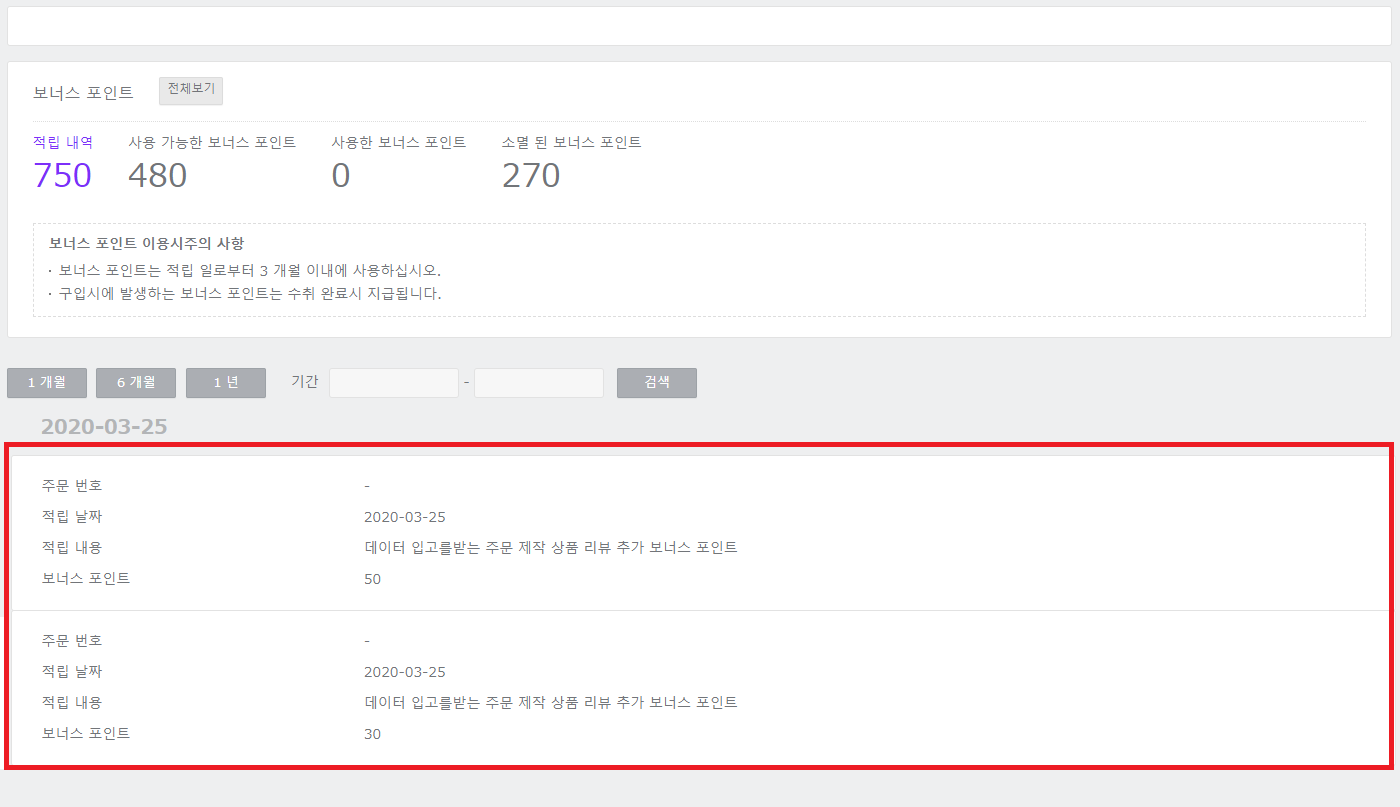
– 처리완료를 클릭하면 페이지 우측에 리뷰정보 화면이 노출됩니다.
– 우측 답변화면의 추가로 지급할 보너스 포인트를 선택하고 수정합니다.
* 지급한 보너스 포인트는 회수 및 수정, 조정이 불가능 합니다.
□ 상품리뷰 보너스 포인트 지급 확인
* 답변처리만 완료한 리뷰 건에 대해 확인 할 수 있습니다.
– 번호를 선택하여 지급한 보너스 포인트를 확인 할 수 있습니다.
* 중요! 작성된 리뷰 삭제 시 지급한 보너스 포인트는 회수되지 않습니다.
– 지급한 보너스 포인트에 대해 고객 마이페이지에서 다음과 같이 확인할 수 있습니다.
(2019.08.23 업데이트 내용)————————————–
□ 고객 화면 개선
1) 상품후기(리뷰) 작성
– 별점표시: 상품에 대한 만족도를 1-5값의 별점으로 선택할 수 있습니다.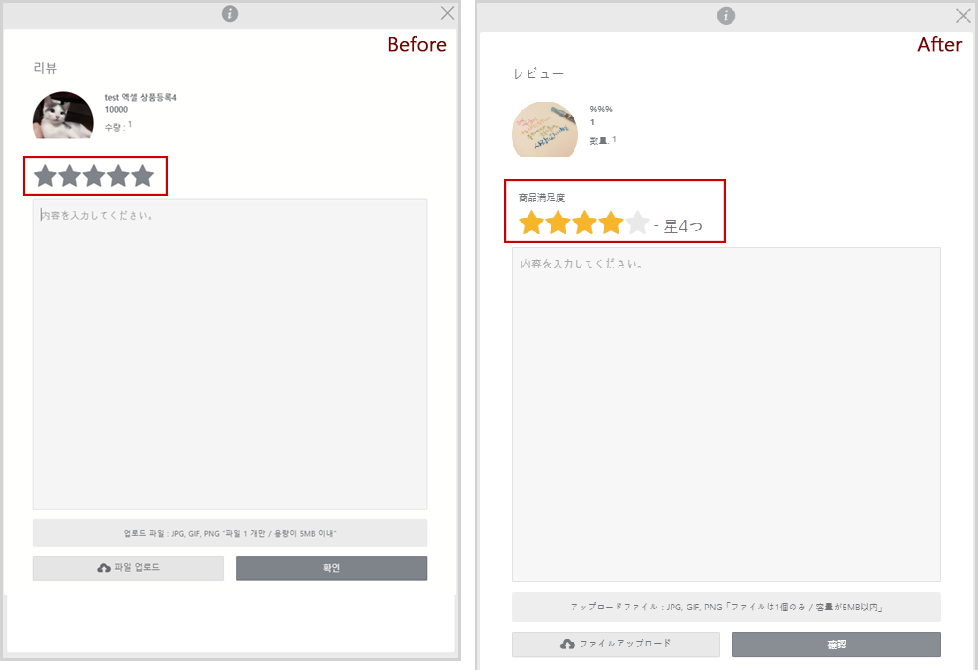
3) 추가기능
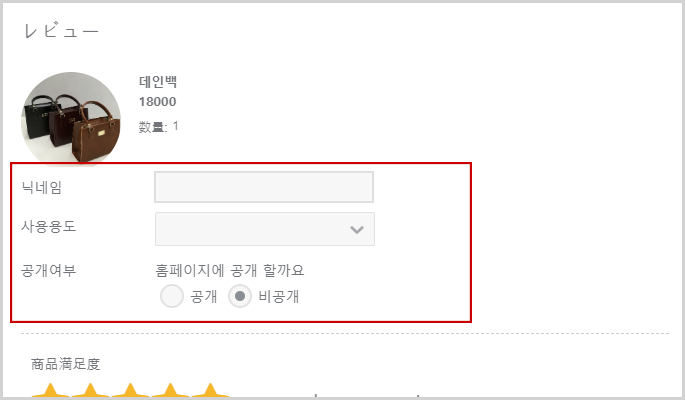
1.닉네임 – 고객의 리뷰 작성 시 아이디가 아닌 작성한 닉네임으로 적용하도록 설정 할 수 있습니다.
2. 사용용도 – 고객의 리뷰 작성 시 작성용도를 선택할 수 있도록 설정할 수 있습니다.
3. 공개여부- 고객의 리뷰 작성 시 작성한 내용의 공개여부를 선택 할 수 있습니다.
* 기본적으로 해당 기능은 적용되어 있지 않습니다. 사이트 설정 메뉴에서 설정하시면 됩니다.
하기 매뉴얼의 3), 4), 5)를 확인하시기 바랍니다.
사이트 설정 바로가기
□ 상품상세리뷰 사이트 표시 기준 (이미지 참고)
* 상품상세 리뷰에 노출되는 모든 리뷰는 접힌 상태로 표시 됩니다.
* 더보기를 선택 시 전체 내용이 표시됩니다.
* 이미지 선택 시 이미지 원본을 볼 수 있습니다.